Gerenciar estatísticas 802.1X EAP em um switch
Objetivo
O EAP (Extensible Authentication Protocol) é uma estrutura de autenticação frequentemente usada em redes sem fio e conexões ponto-a-ponto. Ele suporta vários mecanismos de autenticação, como cartões token, cartões inteligentes, certificados, senhas únicas e autenticação de criptografia de chave pública.
O EAPOL (Extensible Authentication Protocol over LAN) é um protocolo de autenticação de porta de rede usado no IEEE 802.1x ou no controle de acesso à rede baseado em porta, desenvolvido para fornecer um signon de rede genérico para acessar recursos de rede. O EAPOL, que é semelhante ao EAP, é um encapsulamento simples que pode ser executado em qualquer rede local (LAN).
Este artigo fornece instruções sobre como gerenciar as estatísticas EAP 802.1x em seu switch.
Dispositivos aplicáveis
- Sx350 Series
- SG350X Series
- Sx500 Series
- Sx550X Series
Versão de software
- 1.4.7.06 – Sx500
- 2.3.0.130 – Sx350, SG350X, Sx550X
Gerenciar Estatísticas 802.1x EAP
Exibir as estatísticas de uma interface específica
Etapa 1. Efetue login no utilitário baseado na Web do switch e selecione Status and Statistics >802.1x EAP.
Observação: as opções de menu disponíveis podem variar dependendo do modelo do dispositivo. Neste exemplo, foi usado o switch SG350X-48MP.
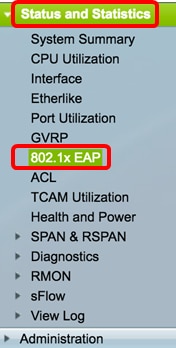
Observação: a página EAP 802.1x exibe informações detalhadas sobre os quadros EAP que foram enviados ou recebidos. Para saber como definir as configurações de autenticação de porta 802.1x em seu switch, clique aqui.
Etapa 2. Na área Interface, escolha a interface para a qual as estatísticas Ethernet devem ser exibidas.
Observação: neste exemplo, a porta GE5 da unidade 1 é escolhida.
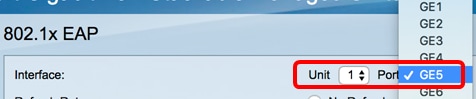
Etapa 3. Clique em uma taxa de atualização na área Taxa de atualização. Esse é o período de tempo decorrido antes da atualização das estatísticas da interface.
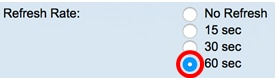
- Sem atualização — As informações sobre a interface que não serão atualizadas com as novas informações.
- 15 seg — As informações sobre a interface são atualizadas a cada 15 segundos.
- 30 seg — As informações sobre a interface são atualizadas a cada 30 segundos.
- 60 seg — As informações sobre as interfaces são atualizadas a cada 60 segundos
Nota: Neste exemplo, 60 seg é escolhido.
Os valores são exibidos para a interface selecionada.
- Quadros EAPOL EAP recebidos — Quadros EAPOL válidos recebidos na porta.
- Quadros iniciais EAPOL recebidos — Quadros iniciais EAPOL válidos recebidos na porta.
- Quadros de logoff EAPOL recebidos — Quadros de logoff EAPOL recebidos na porta.
- Quadros de anúncio EAPOL recebidos — Quadros de anúncio EAPOL recebidos na porta.
- Quadros de solicitação de anúncio EAPOL recebidos — Quadros de solicitação de anúncio EAPOL recebidos na porta.
- Quadros inválidos EAPOL recebidos — Quadros inválidos EAPOL recebidos na porta.
- Quadros de erro de comprimento EAPOL EAP recebidos — Quadros EAPOL com um comprimento de corpo de pacote inválido recebidos nesta porta.
- Quadros MKPDU com CKN não reconhecido Recebido — Quadros EAP com CKN (Nome da Chave de Associação) de Conectividade não reconhecido recebidos nesta porta.
- MKPDU Invalid Frames Received — Quadros inválidos MKPDU (Key Agreement Protocol Data Unit) MACsec recebidos na porta.
- Versão do último quadro EAPOL — Número da versão do protocolo anexado ao quadro EAPOL recebido mais recentemente.
- Última Origem do Quadro EAPOL — Endereço de Controle de Acesso ao Meio (MAC - Media Access Control) de origem anexado ao quadro EAPOL recebido mais recentemente.
- EAPOL EAP Supplicant Frames Transmitted — EAPOL EAP Supplicant frames transmitidos na porta.
- EAPOL Start Frames Transmitted — Quadros iniciais EAPOL transmitidos na porta.
- Quadros de logoff EAPOL transmitidos — Quadros de logoff EAPOL transmitidos na porta.
- Quadros de anúncio EAPOL transmitidos — Quadros de anúncio EAPOL transmitidos na porta.
- Quadros de solicitação de anúncio EAPOL transmitidos — Quadros de solicitação de anúncio EAPOL transmitidos na porta.
- EAPOL EAP Authenticator Frames Transmitted — Quadros autenticadores EAP transmitidos na porta.
- Quadros EAPOL MKA sem transmissão CKN — Quadros MACsec Key Agreement (MKA) sem transmissão CKN na porta.
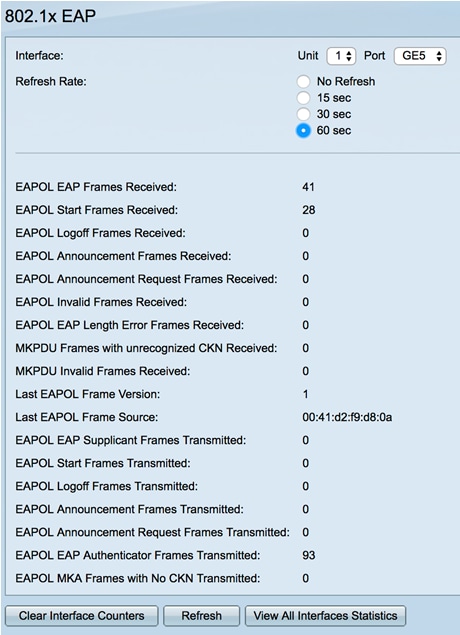
Etapa 4. (Opcional) Clique em Clear Interface Counters para limpar os contadores da interface escolhida.
Etapa 5. (Opcional) Clique no botão Atualizar para atualizar a página de estatísticas.
Agora você deve ter gerenciado com êxito as estatísticas EAP 802.1x de uma interface em seu switch.
Exibir estatísticas de todas as interfaces
Etapa 1. Na página EAP 802.1x, clique em View All Interfaces Statistics para ver todas as portas na exibição de tabela.
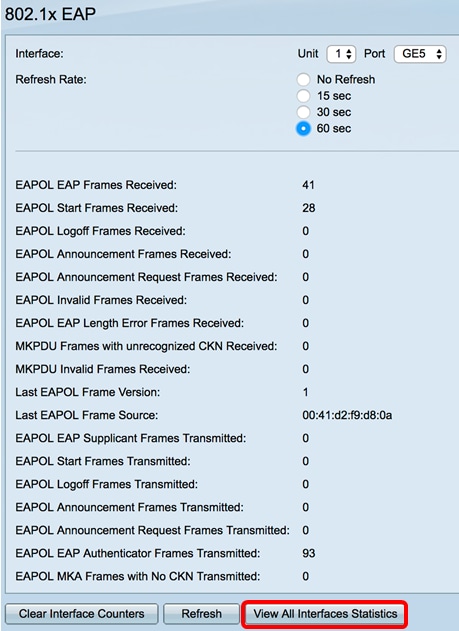
Etapa 2. (Opcional) Escolha uma taxa de atualização na lista drop-down Taxa de Atualização. Esse é o período de tempo decorrido antes da atualização das estatísticas da interface.
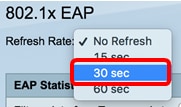
Nota: Neste exemplo, 30 seg é escolhido.
Etapa 3. Escolha o tipo de interface na lista suspensa Tipo de interface.
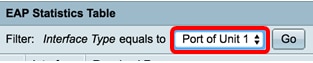
Nota: Neste exemplo, a Porta da Unidade 1 é escolhida.
Etapa 4. Clique em Ir.

A tabela de estatísticas EAP exibirá as estatísticas de todas as portas do switch escolhido.
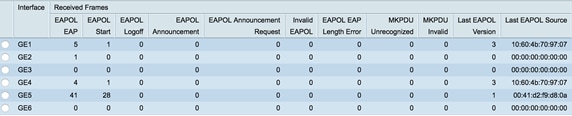
Etapa 5. (Opcional) Role para a parte direita ou esquerda da página para exibir mais estatísticas.
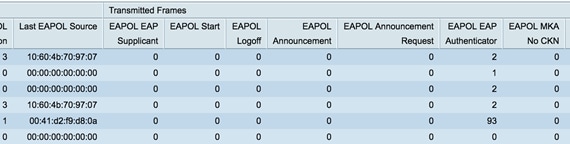
Etapa 6. (Opcional) Clique em Clear All Interface Counters para limpar os contadores da interface escolhida.

Etapa 7. (Opcional) Clique em Atualizar para atualizar a página de estatísticas.

Etapa 8. (Opcional) Para limpar os contadores de uma interface específica, clique na interface e no botão Clear Interface Counters.

Etapa 9. (Opcional) Para exibir as estatísticas de uma interface específica, clique na interface e no botão View Interface Statistics.

Agora você deve ter visualizado com êxito as estatísticas EAP 802.1x de todas as portas do seu switch.
Exibir um vídeo relacionado a este artigo...
Histórico de revisões
| Revisão | Data de publicação | Comentários |
|---|---|---|
1.0 |
12-Dec-2018 |
Versão inicial |
 Feedback
Feedback